Android 8.0的正式版,官方代号为Oreo。新系统在优化和新功能设计上下足了功夫。
以下是一些比较重要的特性。
1、画中画模式PiP
PIP 是一种多窗口显示模式,多用于视频播放,即你可以一边发微信一边看视频。最早用于 Android TV,从 Android 8.0 开始,API 开放给所有 Android 设备。

Android 的画中画是基于整个 Activity 的,并不是单纯的一个 View,因此,这里就会设计到 Activity 的生命周期的问题,所以画中画也会和 Activity 的生命周期绑定在一起,形成画中画生命周期。画中画的生命周期和 Android 7.0 推出的分屏模式的生命周期是一样的,只有当前和用户交互的 Activity 是最上层的 Activity,其它的可见的 Activity 都是 paused 状态。所以在处理画中画或者分屏模式需要注意 Activity 的生命周期。
实现方法:
在项目的 manifest 中,给对应的 Activity 加上
android:supportsPictureInPicture=ture调用接口
Activity.enterPictureInPictureMode(PictureInPictureParams args)进入画中画模式。PictureInPictureParams 可以携带画中画的配置参数,如在屏幕中显示多大比例等,如果参数为空,系统将会使用默认配置参数。后续也可以通过接口
Activity.setPictureInPictureParams()来改变窗口大小(比例)等。
2、自适应启动图标
Android 的屏幕适配一直以来都折磨着不少的开发者。为了帮助开发者更好的与设备 UI 集成,Android O 支持创建自适应图标,系统可以基于设备选择的蒙版将这些图标显示为不同形状。
自适应图标支持多种形状
通过定义两张图层(前景与背景)你可以制定你的桌面图标外观,你必须提供没有形状和阴影的 PNG 格式图象作为图层。
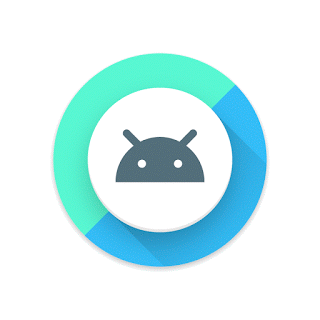
自适应图标由两张图层和一个形状来定义
在以前的 Android 版本中,图标大小定义为 48 x 48 dp。现在你必须按照以下的规范定义你的图层大小:
- 两张图层大小都必须为 108 x 108 dp。
- 图层中心 72 x 72 dp 范围为可视范围。
- 系统会保留四周外的 36dp 范围用于生成有趣的视觉效果(如视差和跳动)。
创建你的自适应图标
首先你需要在 Application 标签中加入 Android:icon 属性,定义你的 icon 图标。其次如果你需要创建一个原型的 icon,你还需要加入 Android:roundIcon 属性。

接下来,你需要 res/mipmap-anydpi/ic_launcher.xml 文件中定义您的图层。在 选项中加入您的前景和背景图层。

3、通知渠道(Channeld)
通知渠道是由应用自行定义的通知内容类别,借助渠道,开发者可以让用户对不同种类的通知进行精细控制,用户可以单独拦截或更改每个渠道的行为,而不是统一管理应用的所有通知。
适配8.0的第一步自然是把targeSdk升级到26,在8.0中所有通知的实现都需要提供通知渠道,否则,所有通知在8.0系统上面都不能正常显示;
创建自定义渠道
NotificationManager mNotificationManager = (NotificationManager) getSystemService(Context.NOTIFICATION_SERVICE);
// The id of the channel.
String id = "my_channel_01";
// The user-visible name of the channel.
CharSequence name = getString(R.string.channel_name);
// The user-visible description of the channel.
String description = getString(R.string.channel_description);
int importance = NotificationManager.IMPORTANCE_HIGH;
NotificationChannel mChannel = new NotificationChannel(id, name, importance);
// Configure the notification channel.
mChannel.setDescription(description);
mChannel.enableLights(true);
mChannel.enableVibration(true);
mChannel.setVibrationPattern(new long[]{100, 200, 300, 400, 500, 400, 300, 200, 400});
mNotificationManager.createNotificationChannel(mChannel);获取渠道信息:设备用户可以在设备的设置里改变应用自定义的渠道,因此应用可以通过如下接口获取当前渠道的配置信息
NotificationManager.getNotificationChannel (String channelId)
List<NotificationChannel> channels = NotificationManager.getNotificationChannels ()
NotificationChannel.getSound()
NotificationChannel.getImportance()
NotificationChannel.getVibrationPattern()引导到渠道界面:有时需要调转到渠道界面,让用户修改渠道设置
Intent intent = new Intent(Settings.ACTION_CHANNEL_NOTIFICATION_SETTINGS);
intent.putExtra(Settings.EXTRA_CHANNEL_ID, mChannel.getId());
intent.putExtra(Settings.EXTRA_APP_PACKAGE, getPackageName());
startActivity(intent);4、安装未知应用的权限
android APP都会有打开APP时内部提醒更新的功能,在Android 8.0上可能会出现,下载了apk包,安装不了的情况。因为Android 8.0在对用户权限上控制得更严格了。Android 8.0去除“允许未知来源”选项,需手动确认。
解决方法:
在AndroidManifest.xml文件中声明:
<uses-permission android:name="android.permission.REQUEST_INSTALL_PACKAGES" />安装时判断是否获得权限:
getPackageManager().canRequestPackageInstalls();如果没有,就引导用户打开权限(可以弹个dialog)
Intent intent =new Intent(Settings.ACTION_MANAGE_UNKNOWN_APP_SOURCES);
intent.addFlags(Intent.FLAG_ACTIVITY_NEW_TASK);
startActivity(intent);用户打开权限就可以升级APP了。
5、悬浮窗
悬浮窗要使用类型 TYPE_APPLICATION_OVERLAY,原来的类型TYPE_SYSTEM_ALERT从Android8.0开始被舍弃了。
WindowManager.LayoutParams wmParams = new WindowManager.LayoutParams();
// 设置为TYPE_SYSTEM_ALERT类型,才能悬浮在其它页面之上
if (Build.VERSION.SDK_INT < Build.VERSION_CODES.O) {
// 注意TYPE_SYSTEM_ALERT从Android8.0开始被舍弃了
wmParams.type = WindowManager.LayoutParams.TYPE_SYSTEM_ALERT;
} else {
// 从Android8.0开始悬浮窗要使用TYPE_APPLICATION_OVERLAY
wmParams.type = WindowManager.LayoutParams.TYPE_APPLICATION_OVERLAY;
}6、后台执行限制























